修复 Windows 10 中的炉石传说滞后
已发表: 2022-06-16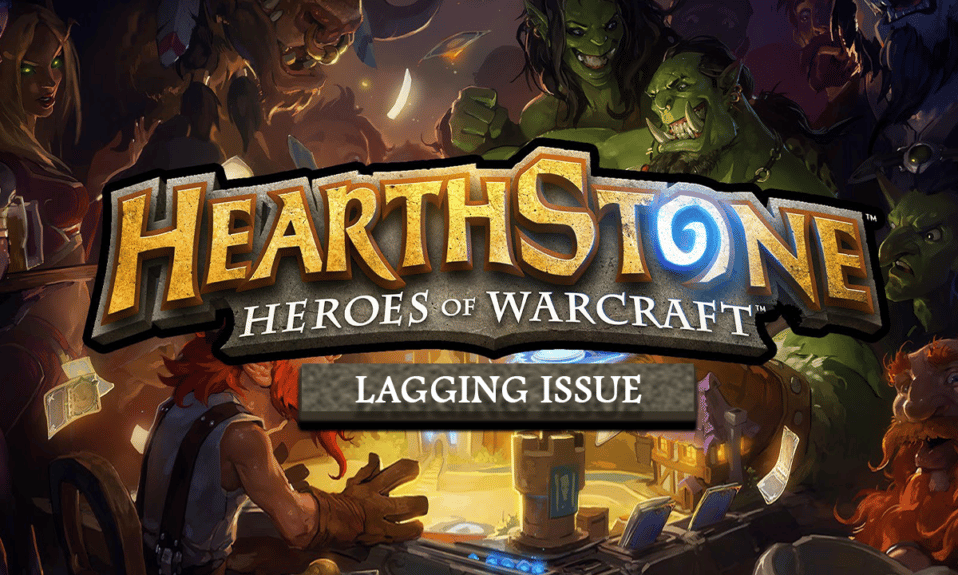
视频游戏爱好者可能已经熟悉免费的《炉石传说》视频游戏。 是暴雪娱乐开发的一款收藏卡牌游戏。 该游戏可在 Battle.net 上轻松下载。 该游戏允许玩家创建一副 30 张牌对抗对手。 这些卡由咒语和特殊能力组成,可用于对抗对方玩家。 玩家在游戏中获得免费基础卡的同时,还可以购买更多。 最近,玩家一直面临一些游戏问题,例如《炉石传说》在 PC 上的滞后。 如果您正在寻找相同的提示,我们会为您提供一份有用的指南,教您如何解决炉石卡顿问题。
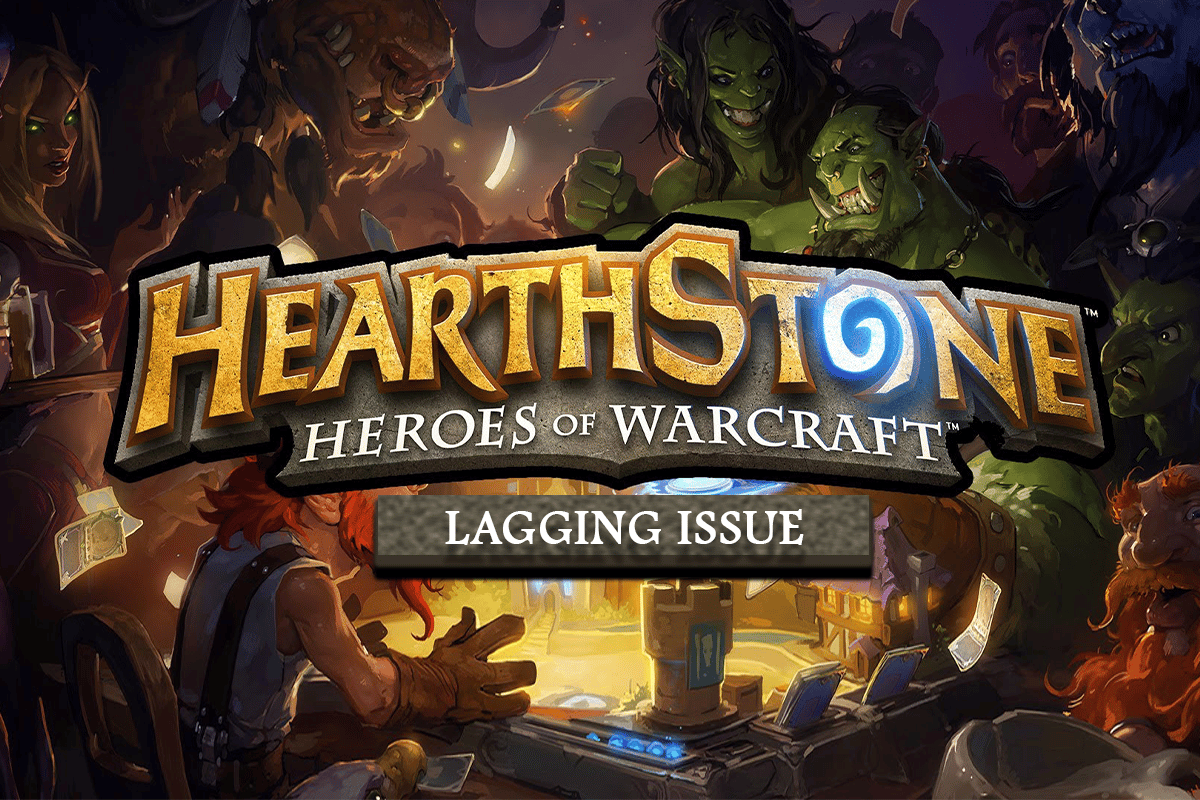
内容
- 如何修复 Windows 10 中的炉石传说滞后
- 最低系统要求
- 方法 1:更新 Windows
- 方法 2:关闭位置
- 方法 3:更改游戏内设置
- 方法 4:更改图形设置
- 方法 5:更新图形驱动程序
- 方法六:调整战网设置
- 方法七:删除log.config文件
- 方法8:修复炉石
- 方法9:重新安装炉石
如何修复 Windows 10 中的炉石传说滞后
炉石传说滞后是当您尝试运行或玩游戏时游戏冻结或暂停。 这个问题对于游戏玩家来说是相当麻烦和烦人的,因为它阻碍了他们的游戏体验。 面临滞后问题的平台是 Windows、iOS 和 Android。
炉石性能问题背后可能有很多原因,从内置游戏设置到软件问题,很多原因都会导致游戏不自然地停止。 让我们探讨一下它的一些突出原因。
- 导致滞后问题最多的第一个原因是视频设置。 如果设置被篡改或设置不正确,它们可能会导致游戏在运行时卡顿/冻结。
- 另一个原因可能是游戏文件损坏,这也可能干扰系统软件,导致游戏崩溃。
- 炉石传说中的定位服务有助于找到附近的朋友,但有时它们会减慢游戏速度并导致游戏滞后。
- 游戏的缓存文件夹存储了以后可能需要的文件,但这些缓存文件夹也可能是炉石在您的系统上滞后的问题。
最低系统要求
首先,如果您的系统与游戏要求不兼容,您将无能为力。 因此,您的系统必须满足运行游戏的最低要求。 让我们讨论一下您系统上的《炉石传说》的最低规格和推荐规格。
- 操作系统的最低要求是Windows 7、8 和 10 ,而推荐包括 Windows 10 。
- 您的系统应配备Intel Platinum D 或 AMD Athlon 64X2 处理器,而推荐使用 Intel Core 2 Duo (2.4 GHz) 或 AMD Athlon 64X2 (2.6 GHz) 或更好的处理器。
- 对于显卡,您至少需要 NVIDIA GeForce 6800 (256 MB) 或 ATI Radeon X 1600 Pro (256 MB) 或更好的显卡,而推荐的规格是 NVIDIA GeForce 8800 GT (512 MB) 或 ATI Radeon HD 4850 (512 MB)或者更好的显卡。
- 对于这两种情况, 4 GB RAM 对系统来说就足够了。
在《炉石传说》视频游戏中面临滞后问题的并不孤单。 世界各地的许多玩家在他们的手机和系统上都面临着同样的问题。 为了使您摆脱麻烦,我们在这里提供了一些合法的方法,可帮助您修复游戏并不间断地玩游戏。
方法 1:更新 Windows
旧版本的 Windows 可能会导致《炉石传说》在 PC 上滞后。 更新的 Windows 可以解决您系统上的许多问题,例如修复错误和损坏的文件。 要更新 Windows,请阅读有关如何下载和安装 Windows 10 最新更新的文章。
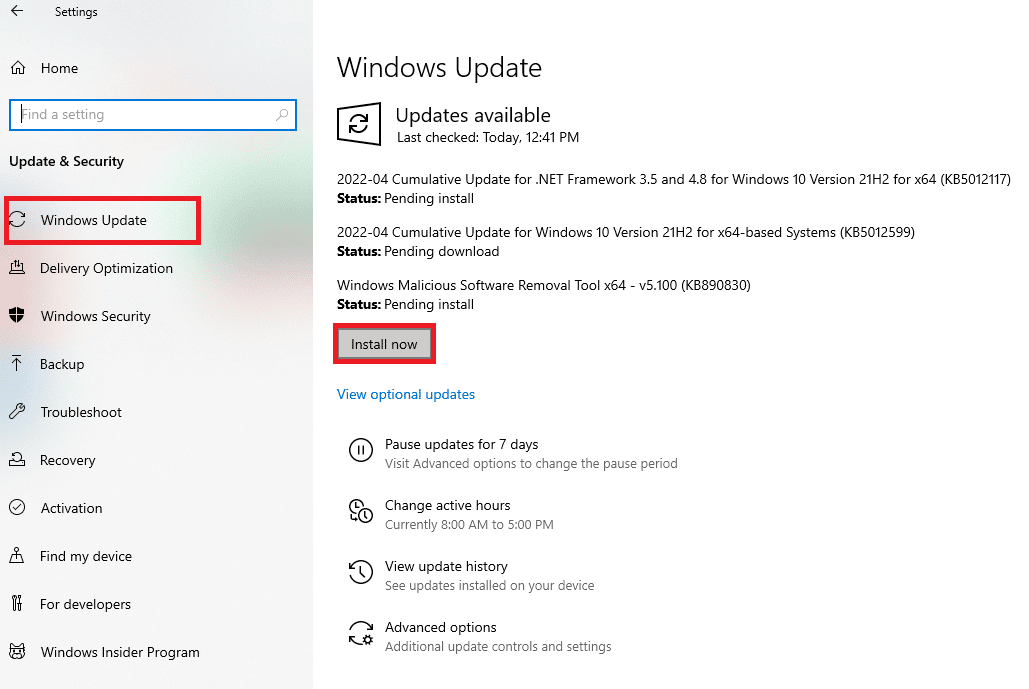
方法 2:关闭位置
炉石传说使用定位服务连接到附近的朋友和玩家进行游戏。 当您想与一群朋友一起体验美好的游戏时光时,此功能会派上用场。 但是,相同的位置服务可能会导致炉石滞后。 因此,建议您在尝试运行游戏时关闭系统上的位置。
1. 按Windows 键,键入位置隐私设置,然后单击打开。
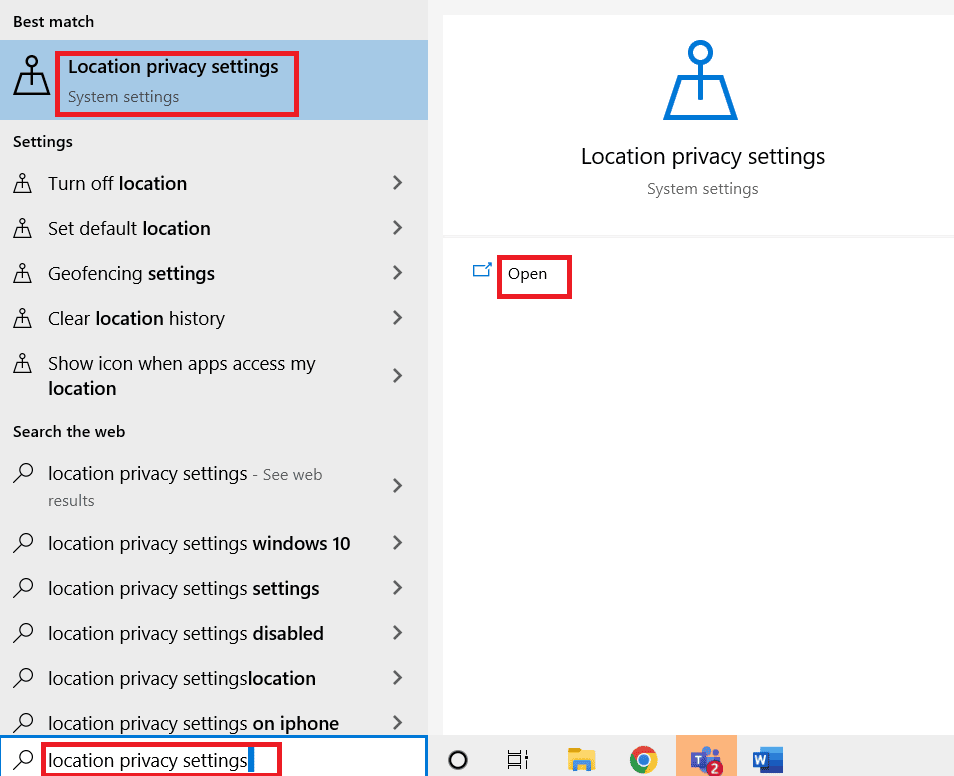
2. 单击更改并关闭此设备的位置访问权限。
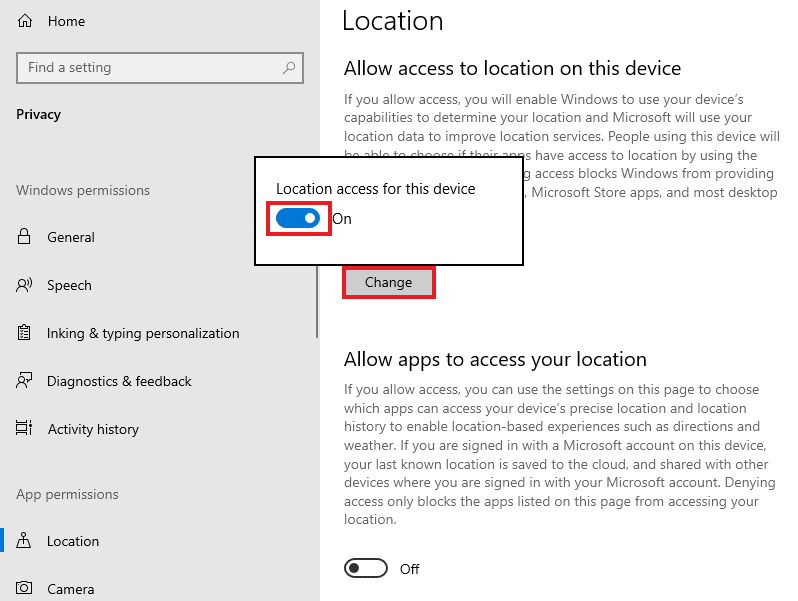
另请阅读:修复暴雪在 Windows 10 中的另一个正在进行的安装
方法 3:更改游戏内设置
炉石传说性能问题也可能是由于游戏中的设置与您的系统不兼容,最终导致游戏死机。 这些设置需要在暴雪应用中进行配置。 按照以下步骤更改游戏内设置以修复炉石在 PC 上的滞后问题。
1. 按Windows 键,输入Battle.net并按Enter 键。
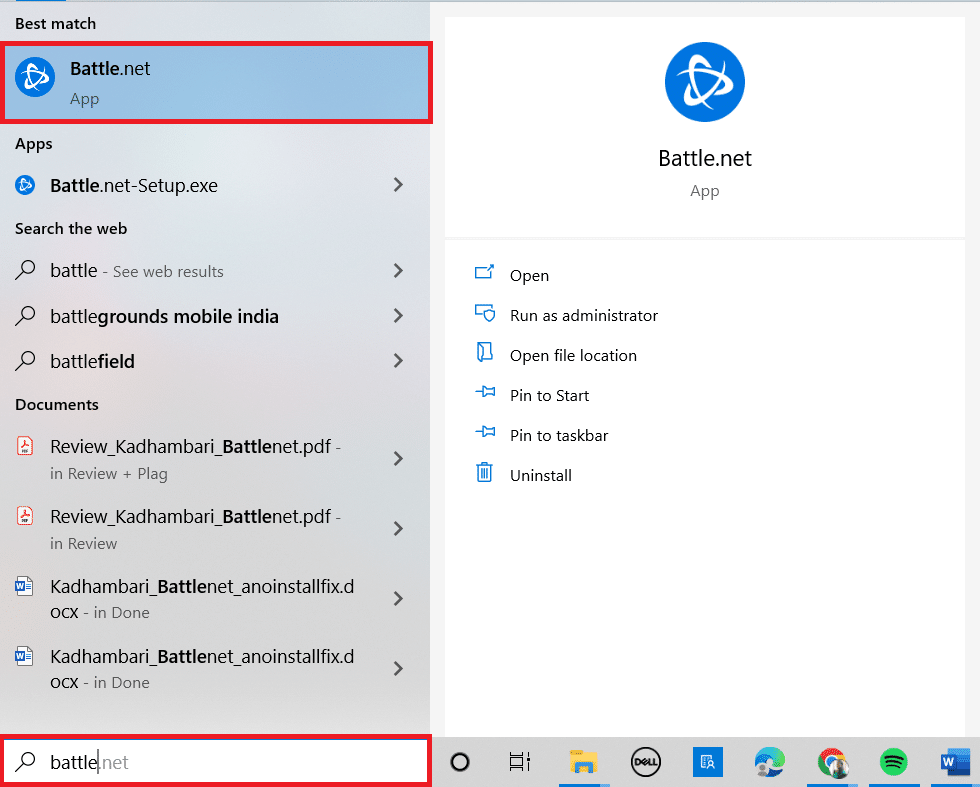
2. 现在,点击选项并打开游戏设置。
3. 前往炉石传说并点击重置游戏内选项。
4. 然后,选择重置选项。
5. 最后,点击完成。
方法 4:更改图形设置
NVIDIA 和 AMD 等显卡都有自己的图形设置。 虽然已知这些设置可以增强游戏体验,但由于与系统的设置不兼容,它们会显示诸如炉石传说滞后之类的错误。 因此,更新游戏的图形设置很重要。 按照给定的步骤更改图形设置以修复炉石在 PC 上的滞后问题。
1. 同时按下Windows + D 键进入桌面。
2.在这里,右键单击空白区域并选择图形属性...选项。
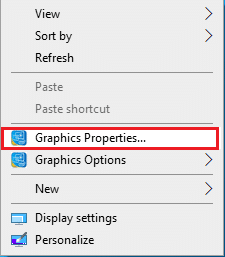
3. 单击3D选项。
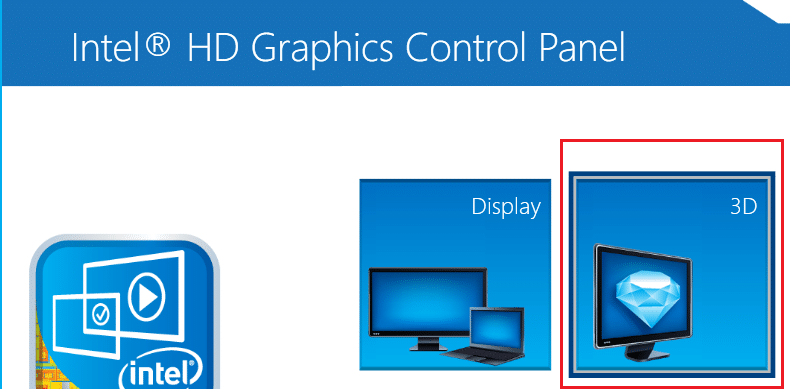
4. 现在,修改所有给定的特征。
- 应用程序优化模式:启用,
- 自定义设置,
- 抗锯齿:使用应用程序设置,
- 各向异性过滤:应用程序设置,
- 垂直同步:应用程序设置。
5. 最后,点击应用并启动炉石游戏。
另请阅读:修复 ROG 游戏中心不工作
方法 5:更新图形驱动程序
如果您的图形驱动程序已损坏、存在未解决的问题或已过时,则可能成为您尝试启动《炉石传说》游戏时冻结的另一个原因。 阅读有关在 Windows 10 中更新图形驱动程序的 4 种方法的文章。
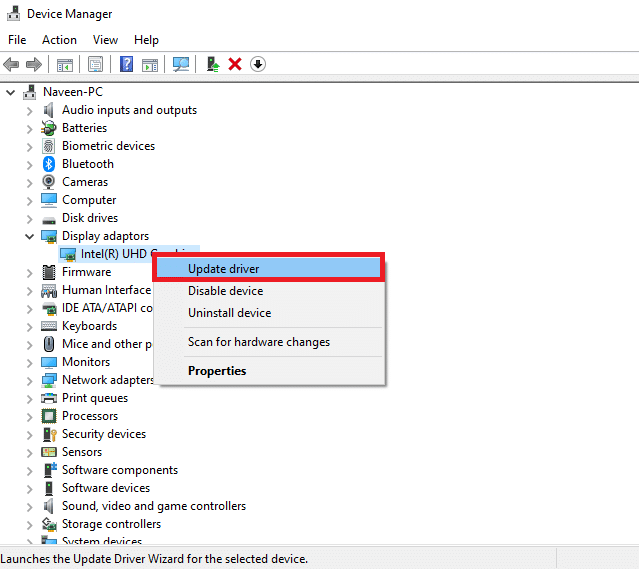
方法六:调整战网设置
如果您想摆脱系统上的《炉石传说》滞后问题,调整暴雪设置很重要。 如果暴雪在后台运行,可能会导致游戏速度变慢。
1. 启动战网应用。
2. 点击炉石,然后点击选项下拉菜单下的游戏设置。
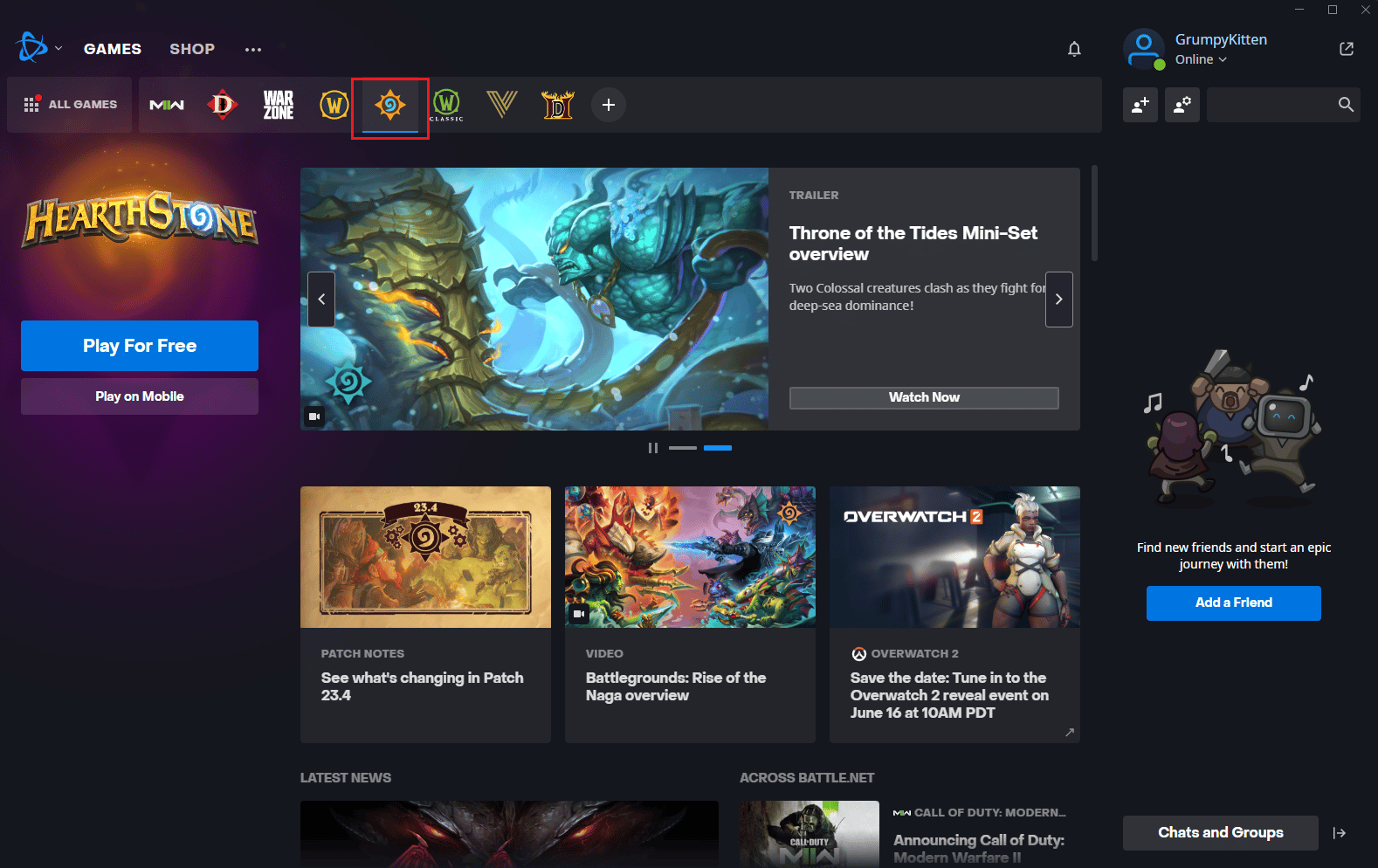

3. 单击常规。
4. 在WHEN I LAUNCH A GAME下拉菜单下完全选择 ExitBattle.net 。
5. 最后点击完成。
另请阅读:如何修复守望先锋崩溃
方法七:删除log.config文件
删除 log.config 文件也有助于解决炉石在 PC 上滞后的炉石性能问题。 可以通过访问桌面上的暴雪应用程序来删除 log.config 文件,请按照以下步骤操作。
1. 右键单击炉石游戏快捷方式文件。
2. 从上下文菜单中选择打开文件位置选项。
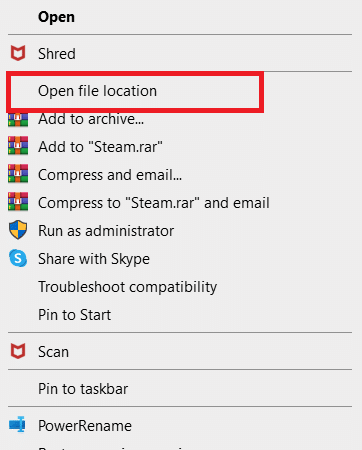
3.在这里,找到log.config文件并删除。
4. 最后,重启电脑。
方法8:修复炉石
如果到目前为止没有一种方法对你有用,那么炉石游戏出现问题的可能性就更大了。 因此,扫描和修复游戏很重要,您可以按照以下说明进行操作。
1. 点击战网应用程序上的炉石图标。
2. 单击带有播放按钮的设置图标。
3. 从菜单中选择扫描和修复。
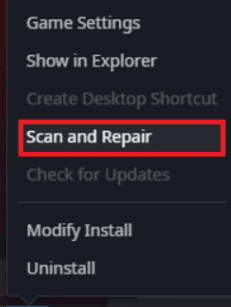
4. 单击开始扫描。
另请阅读:修复 Steam 客户端的 5 种方法
方法9:重新安装炉石
重新安装炉石游戏是解决游戏滞后问题的最后手段。 重新安装还让您有机会安装最新版本的游戏。 以下是重新安装《炉石传说》以修复《炉石传说》在 PC 问题上滞后的步骤。
1. 按Windows键,键入应用程序和功能,然后单击打开。
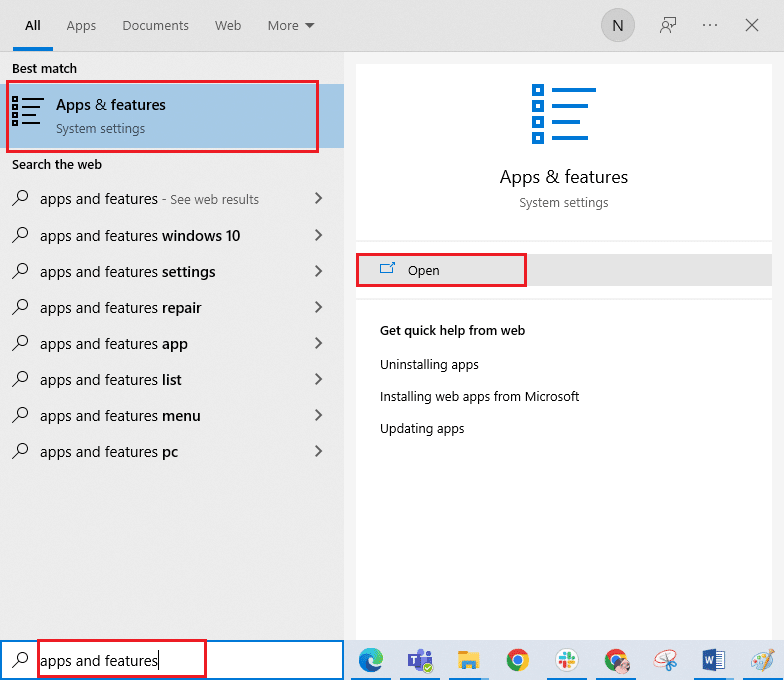
2. 在这里,选择Fortnite游戏并单击卸载选项。
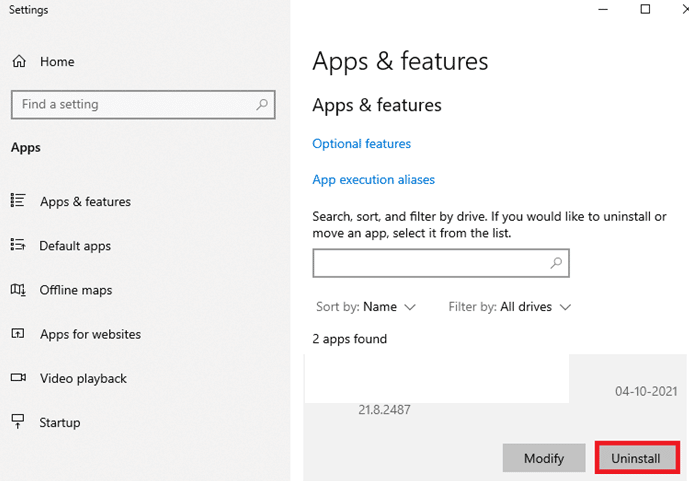
3. 再次点击卸载确认。
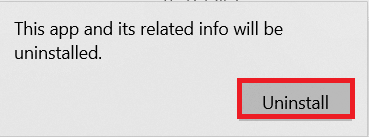
4. 从暴雪下载页面下载炉石传说。
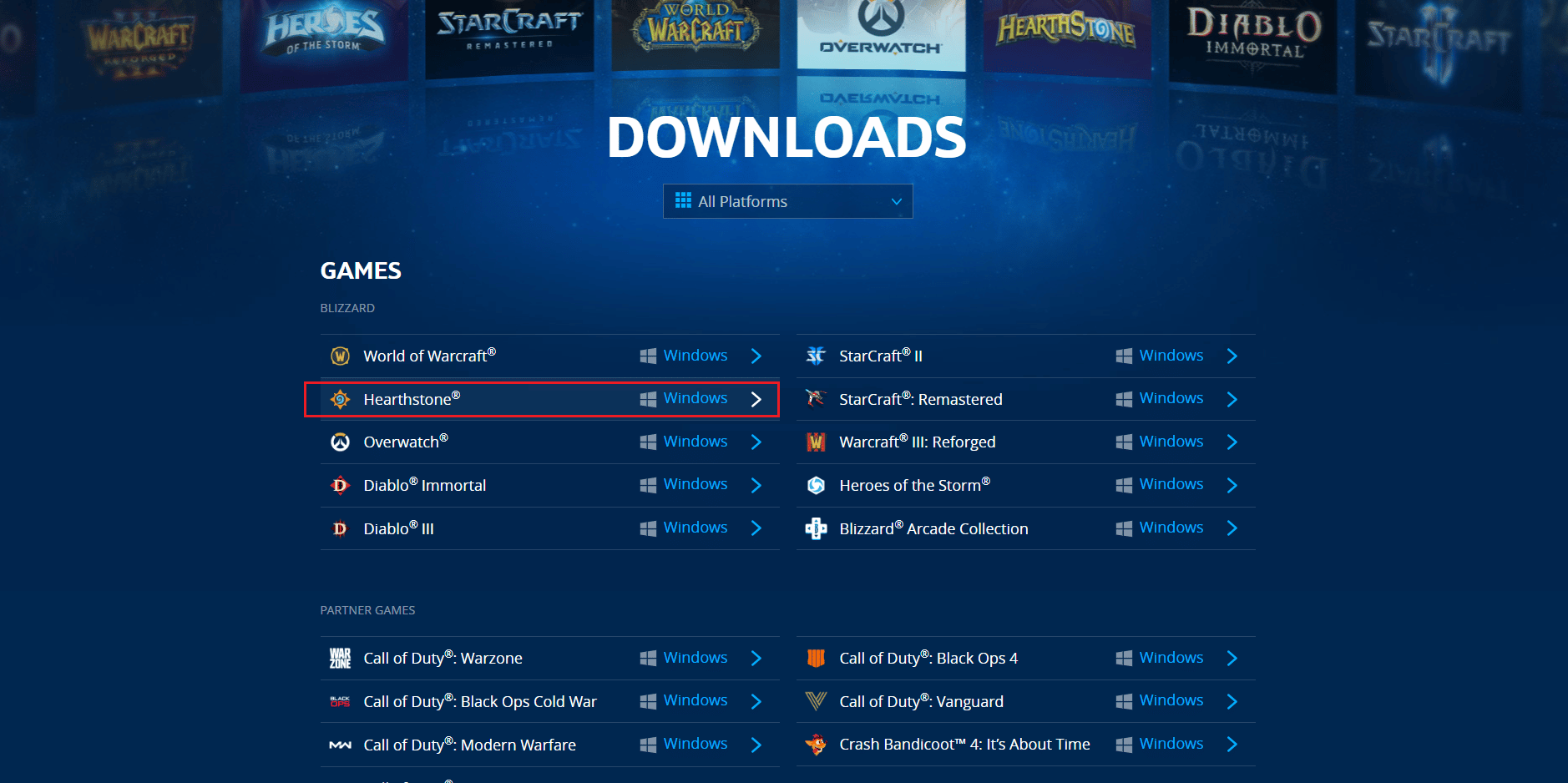
5. 运行下载的《炉石传说》安装文件并为安装过程选择一种语言。
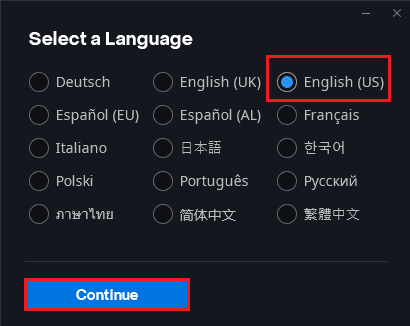
6. 等待几分钟,安装程序将开始更新战网更新代理...
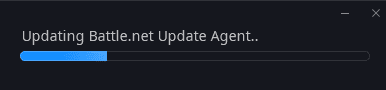
7. 选择安装位置并单击继续按钮。
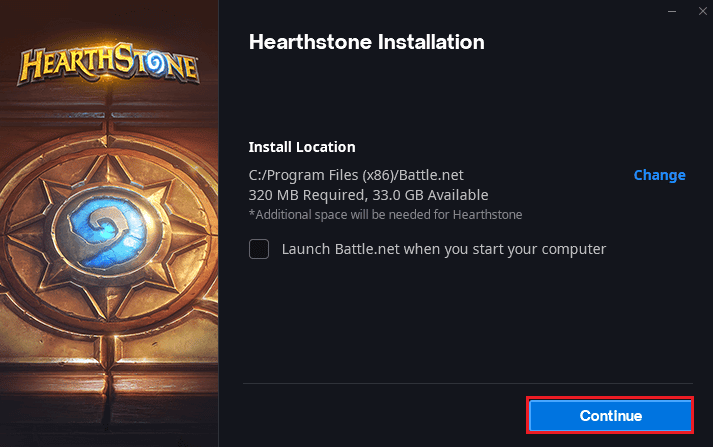
8.等待设置开始安装战网。
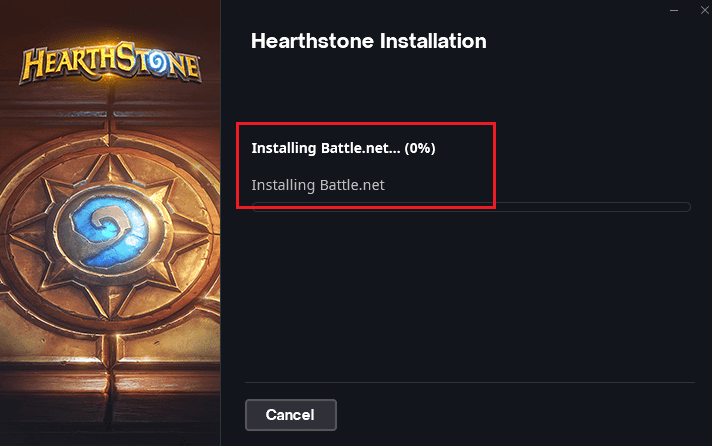
9. 最后,输入您的凭据并单击登录。
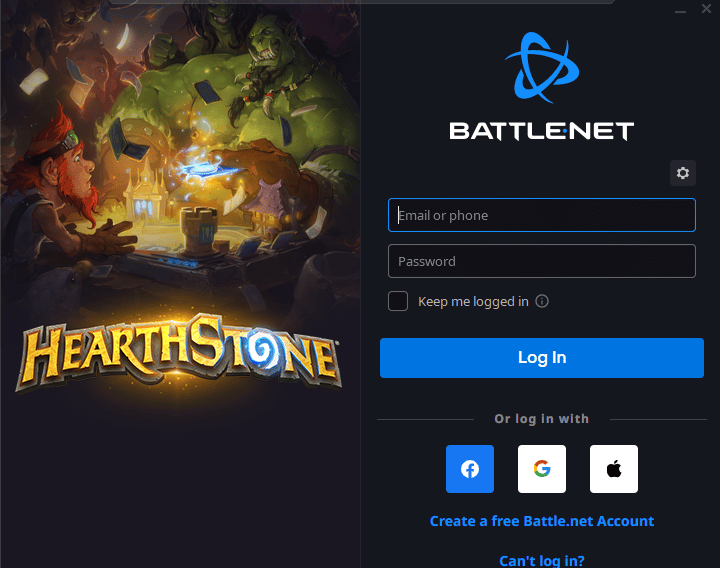
10. 现在,按照屏幕上的说明下载《炉石传说》游戏文件并进行安装。
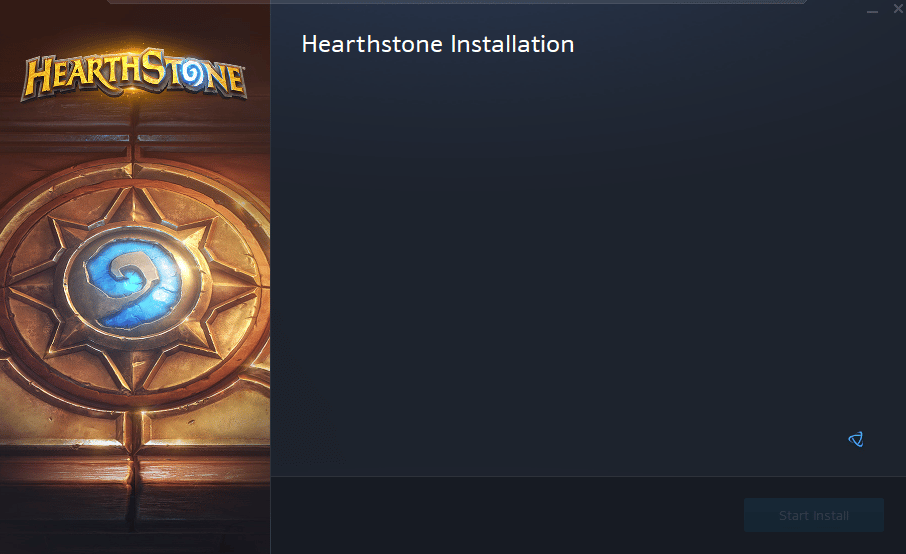
常见问题 (FAQ)
Q1。 如何阻止炉石游戏卡顿?
答。 为确保《炉石传说》游戏不会在您的系统上出现延迟,请满足您系统的最低要求,关闭定位服务并更改暴雪设置,以便在玩《炉石传说》时获得流畅的体验。
Q2。 为什么炉石游戏总是卡死?
答。 您系统上的《炉石传说》可能与它不兼容或存在内置游戏问题。 所有这些原因通常都是游戏在启动时开始冻结的原因。
Q3。 为什么我玩炉石时突然停止?
答。 如果您在玩《炉石传说》游戏时遇到突然停止,这可能是由于游戏的显卡问题。
Q4。 炉石传说可以在其他平台上使用吗?
答。 炉石传说可在Battle.net上下载,并可在Windows、iOS和Android设备等平台上播放。
Q5。 如何让《炉石传说》游戏在我的系统上流畅运行?
答。 如果您在玩《炉石传说》时寻求流畅且无错误的时间,那么您可以对游戏进行一些游戏内更改,或者也可以进行一些显卡设置以提高游戏性能。
Q6。 如何让游戏在 Windows 上运行得更快?
安。 要在 Windows 上将游戏性能提高一倍,请确保您的 Windows 是最新版本,删除缓存文件并重新启动系统以帮助它在开始游戏之前刷新。
问题 7。 为什么我在使用《炉石传说》时遇到问题?
答。 如果您的游戏在玩游戏时崩溃或在不知不觉中停止,这可能是由于过热的组件、游戏的图形设置或系统的电源管理设置造成的。
Q8。 为什么我尝试玩《炉石传说》时总是断开连接?
答。 在启动《炉石传说》或玩《炉石传说》时遇到断线可能是互联网连接较弱或网络问题的原因。 建议在您的设备上玩《炉石传说》之前始终检查网络强度。
推荐的:
- 修复 Outlook 卡在 Windows 10 上加载配置文件
- 修复 MSI 游戏应用程序无法打开的 7 种方法
- 修复守望先锋没有在 Windows 10 上启动
- 在 Windows 10 上修复暗黑破坏神 3 错误代码 1016
炉石传说的玩家可以用一副特殊的力量牌与他们的对手一起玩得很开心。 虽然游戏令人兴奋且玩起来很有趣,但它会干扰游戏的意外滞后。 对问题应用一些有用的修复程序总是一个好主意,这样它就不会再次侵入您的游戏体验。 我们希望上述修复炉石卡顿的方法对您有所帮助。 让我们知道哪种方法最适合您。 如果您有任何疑问或建议,请随时将它们放在下面的评论部分。
